U盘大小不显示解决方法
分类:U盘教程 发布时间:2017-02-07 13:00:19
最近有很多朋友都来找windows之家小编要U盘大小不显示解决方法,其实U盘容量不显示的情况小编也遇到过,所以接下来就要来帮助大家解决U盘容量不显示的情况啦!下面就给大家带来最新U盘大小不显示解决方法,希望大家能够喜欢哦。
如果0字节问题时,建议对U盘进行查错操作:右击U盘盘符,选择“属性”项打开其属性面板。
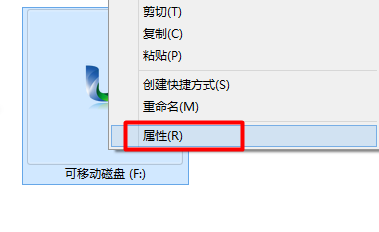
U盘大小不显示解决方法图1
在打开的“属性”窗口中,切换到“工具”选项卡,点击“检查”按钮。
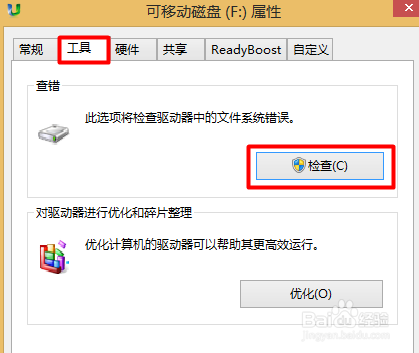
U盘大小不显示解决方法图2
接下来程序将自动对U盘进行检查及修复其中的错误。如图所示的修复界面。
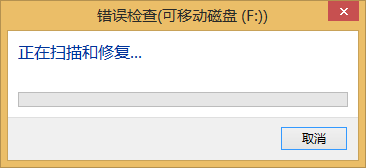
U盘大小不显示解决方法图3
如果以上方法无法解决问题,则需要进入如下修复操作:如果U盘中没有重要数据,建议直接对U盘进行一次“低级格式化”操作:右击U盘盘符,从弹出的菜单中选择“格式化”项。

U盘大小不显示解决方法图4
在打开的“格式化 可移动磁盘”窗口中,取消勾选“快速格式化”项,点击“开始”按钮对U盘进行格式化操作。
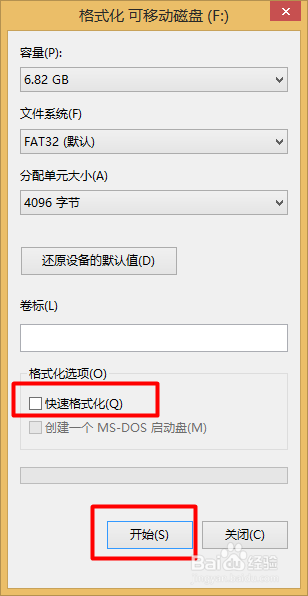
U盘大小不显示解决方法图5
最彻底的解决方法是利用量产工具对U盘进行量产以恢复出厂设置,对此可以参考其它相关教程来进行修复。
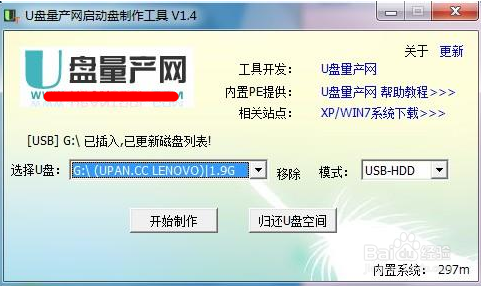
U盘大小不显示解决方法图6
上述就是U盘大小不显示解决方法了,大家是否都已经掌握了这个方法呢?其实U盘容量不显示的情况是非常容易解决的,虽然这个方法看上去很难的样子,但是实际操作起来大家就会发现,其实这个方法还蛮简单的嘛。推荐阅读:正版xp系统下载。






 立即下载
立即下载







 魔法猪一健重装系统win10
魔法猪一健重装系统win10
 装机吧重装系统win10
装机吧重装系统win10
 系统之家一键重装
系统之家一键重装
 小白重装win10
小白重装win10
 杜特门窗管家 v1.2.31 官方版 - 专业的门窗管理工具,提升您的家居安全
杜特门窗管家 v1.2.31 官方版 - 专业的门窗管理工具,提升您的家居安全 免费下载DreamPlan(房屋设计软件) v6.80,打造梦想家园
免费下载DreamPlan(房屋设计软件) v6.80,打造梦想家园 全新升级!门窗天使 v2021官方版,保护您的家居安全
全新升级!门窗天使 v2021官方版,保护您的家居安全 创想3D家居设计 v2.0.0全新升级版,打造您的梦想家居
创想3D家居设计 v2.0.0全新升级版,打造您的梦想家居 全新升级!三维家3D云设计软件v2.2.0,打造您的梦想家园!
全新升级!三维家3D云设计软件v2.2.0,打造您的梦想家园! 全新升级!Sweet Home 3D官方版v7.0.2,打造梦想家园的室内装潢设计软件
全新升级!Sweet Home 3D官方版v7.0.2,打造梦想家园的室内装潢设计软件 优化后的标题
优化后的标题 最新版躺平设
最新版躺平设 每平每屋设计
每平每屋设计 [pCon planne
[pCon planne Ehome室内设
Ehome室内设 家居设计软件
家居设计软件 微信公众号
微信公众号

 抖音号
抖音号

 联系我们
联系我们
 常见问题
常见问题



